小米手机作为一款颇受欢迎的智能手机品牌,其指纹解锁功能备受用户青睐,通过指纹解锁,用户可以方便快捷地解锁手机,并且有效保护手机中的个人隐私。小米手机的指纹解锁功能不仅安全可靠,而且操作简便,只需将指纹注册并进行设置,即可随时随地享受便捷的解锁体验。接下来我们将介绍小米手机指纹解锁的具体设置方法和使用技巧,帮助用户更好地了解和使用这一功能。
小米手机如何设置指纹解锁功能
具体方法:
1、在主界面打开【设置】。
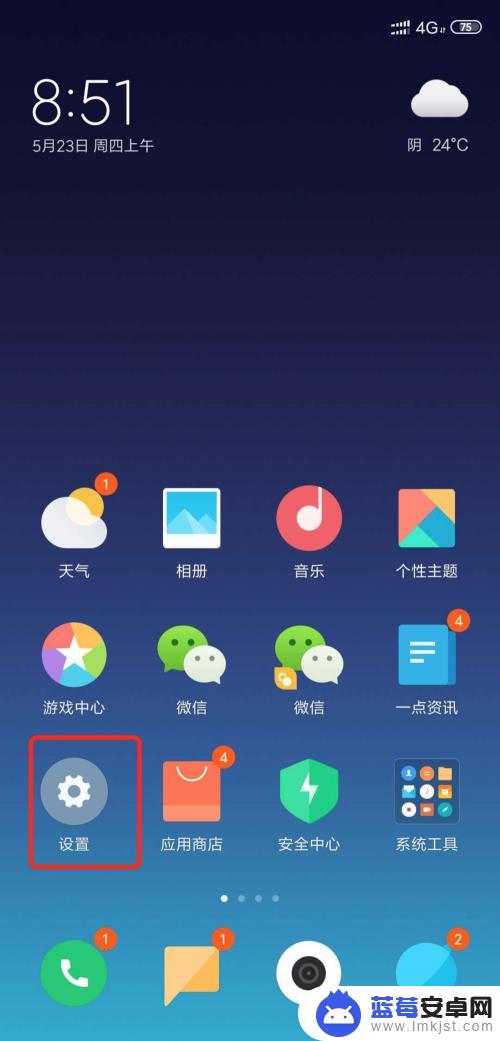
2、点击打开【锁屏、密码和指纹】选项。
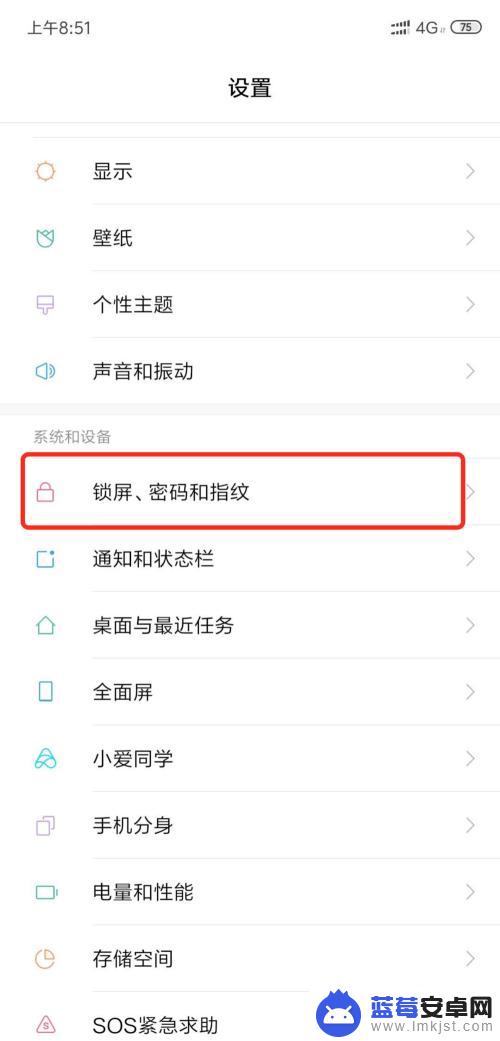
3、打开【指纹管理】。
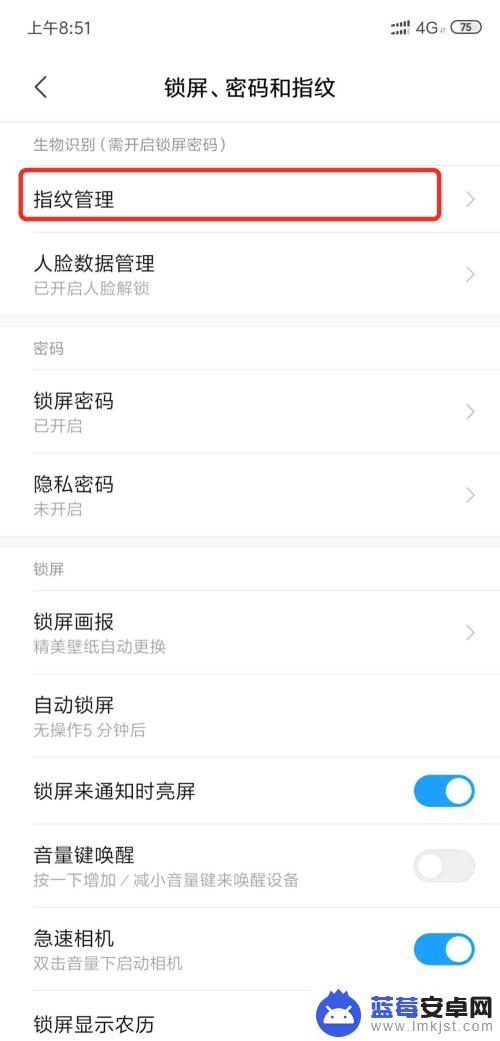
4、选择【添加指纹】。
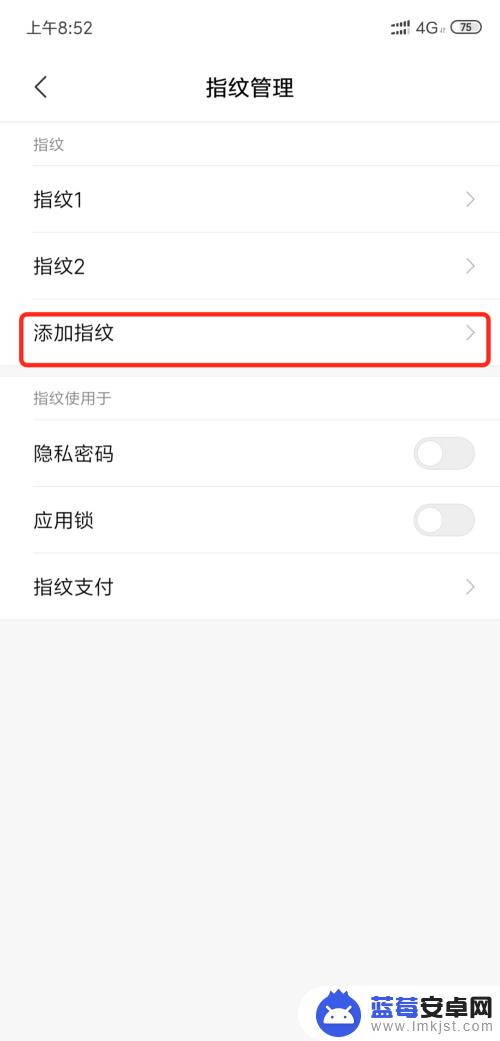
5、输入开机密码。

6、将需要录入指纹的手指放到【传感器】上。

7、根据手机提示进行录入手指指纹操作。
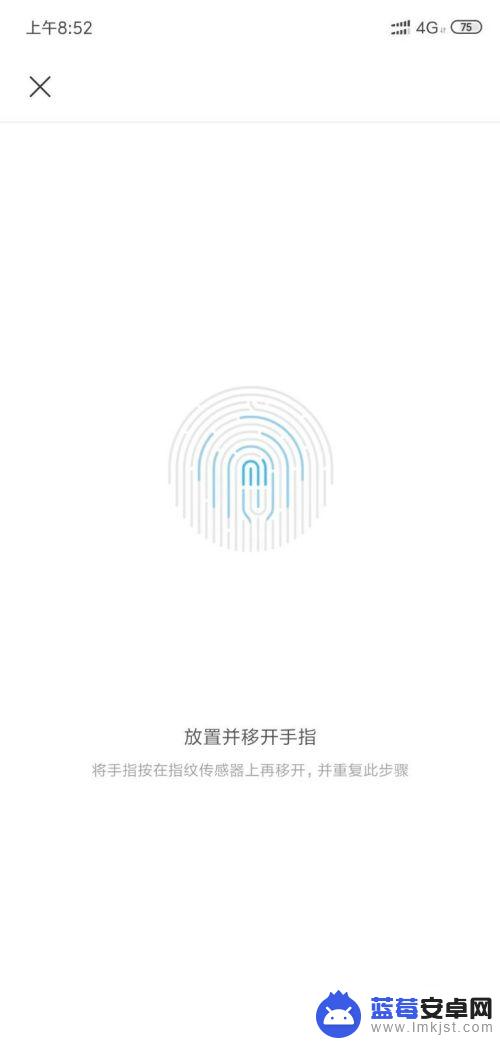
8、指纹录入成功后即可使用指纹进行手机解锁操作。
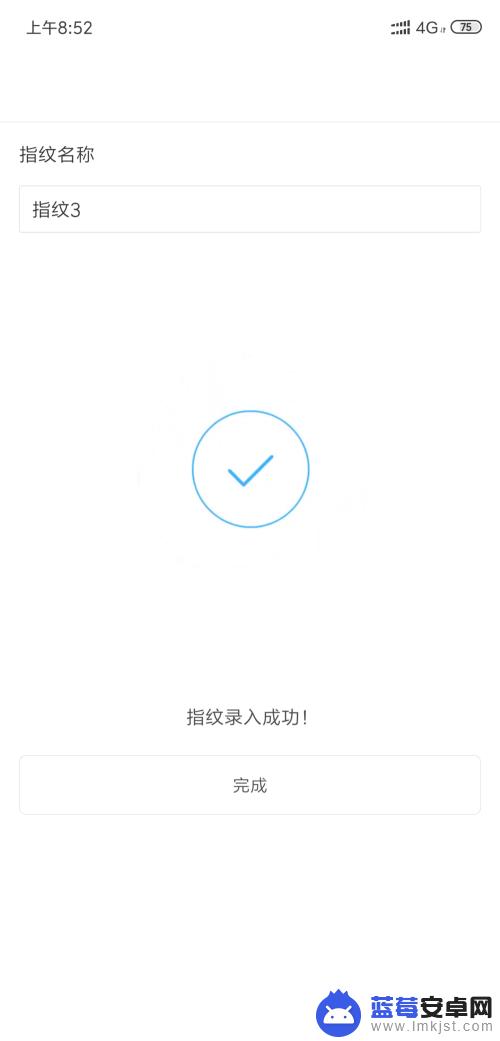
以上是小米手机指纹解锁的全部内容,如果您遇到这种情况,可以按照小编的方法解决,希望这篇文章能够帮助到您。












